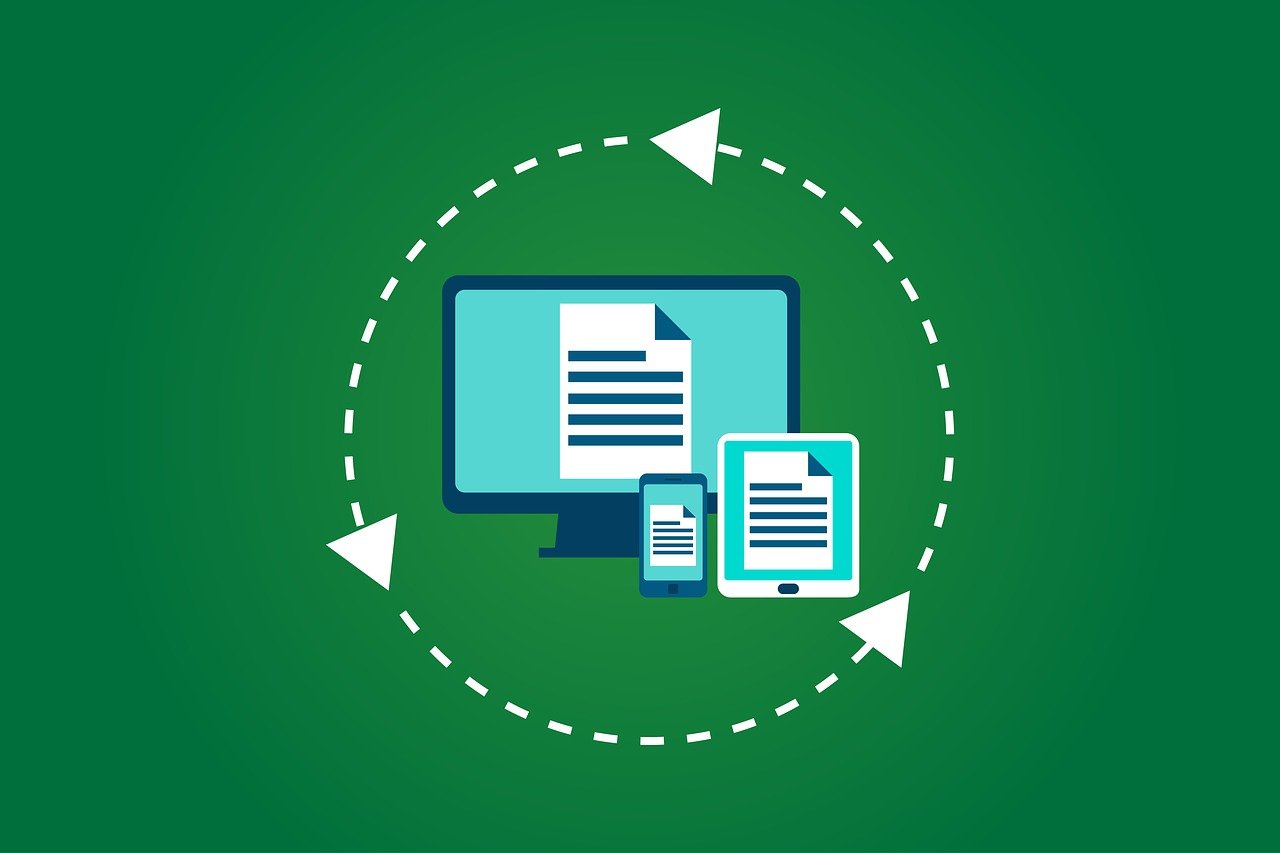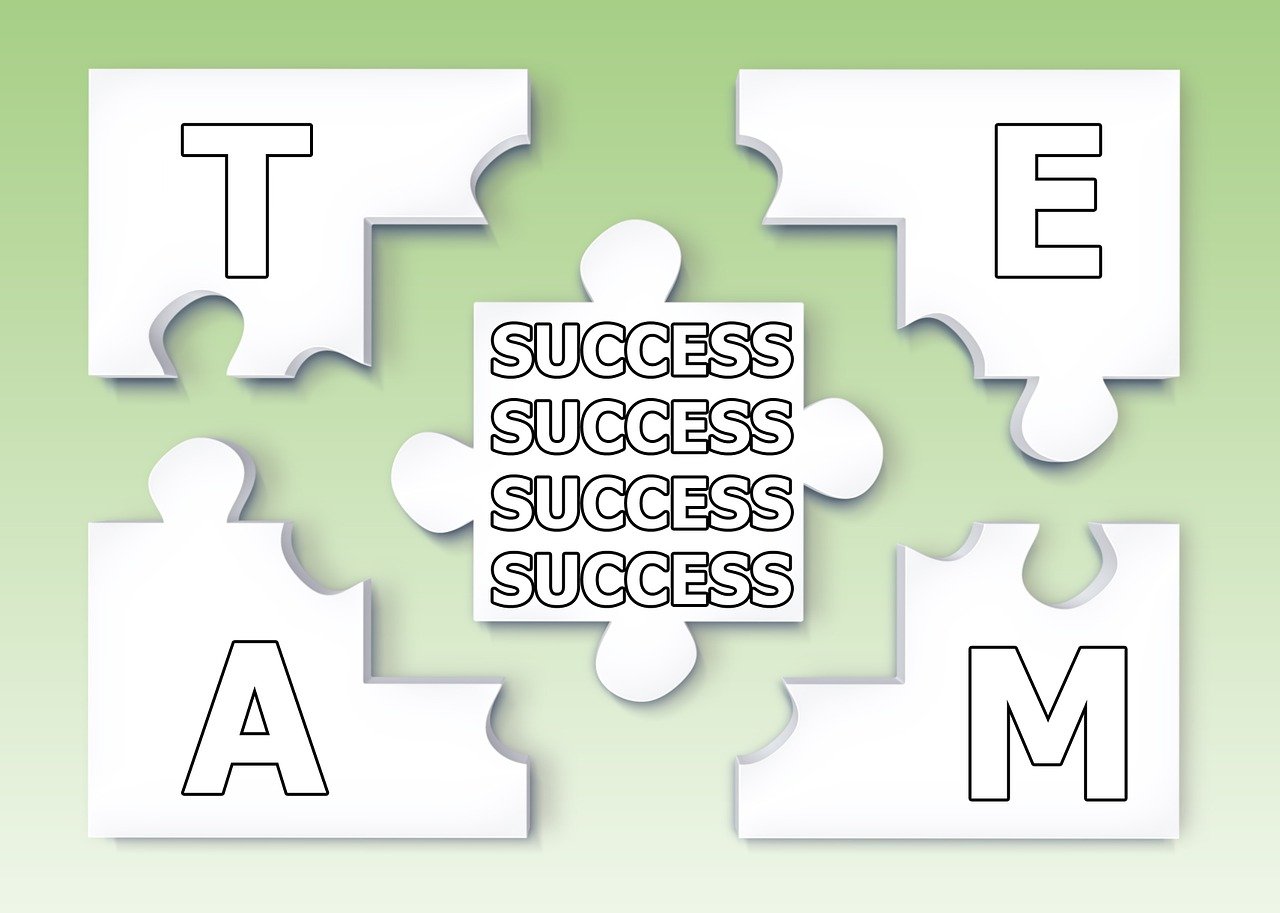趣味动画课件制作工具全攻略
动画课件制作的重要性
在现代教学中,动画课件已成为吸引学生注意力、提升教学效果的有力工具,它能够将抽象的知识具象化,通过生动的画面、有趣的情节,让复杂的内容变得易于理解,无论是自然科学中的微观世界、宏观宇宙,还是人文社科里的历史故事、文化传承,动画都能为其赋予新的活力,激发学生的学习兴趣与探索欲望。
主流趣味动画课件制作工具盘点
(一)PowerPoint
- 特点:作为最常用的演示软件,大家熟悉度高,操作相对简易,具备丰富的模板资源,能快速搭建课件框架,其动画功能可设置对象的进入、退出、强调等效果,还能调整动画顺序、时长,满足基础动画需求。
- 适用场景:适合制作简单的教学课件,如课堂讲解中的知识点梳理、案例展示等,尤其对于新手教师,容易上手,能利用现有素材快速制作出规整的课件。
- 局限性:动画效果相对单一,复杂交互实现较难,难以制作大型、高互动性的动画场景。
(二)Adobe Flash(已更名 Animate)
- 特点:曾经是动画制作的专业标杆软件,拥有强大的时间轴编辑功能,可精确控制动画帧率,绘制矢量图形,无论放大缩小都清晰流畅,能创建复杂的角色动画、场景切换,支持 ActionScript 编程,实现高度交互,如游戏式课件、模拟实验课件等。
- 适用场景:适用于有一定专业基础、追求高品质动画效果的教师或教育机构,制作系统性、系列化的精品动画课程,像物理实验模拟、数学几何动态演示等。
- 局限性:学习曲线陡峭,需要花费大量时间掌握软件操作与编程知识;且随着 HTML5 发展,Flash 在移动设备兼容性上逐渐受限。
(三)万彩动画大师
- 特点:专为动画课件制作而生,模板丰富多样,涵盖各个学科、各种教学风格,一键套用后只需简单修改文字、图片就能快速生成课件,提供海量素材库,包括角色、道具、音效等,节省素材收集时间,动画效果预设丰富,从粒子特效到路径动画,轻松拖拽即可添加,同时支持语音合成、字幕添加,方便制作有声课件。
- 适用场景:适合不同层次的教师,尤其是想要快速制作出吸引人课件、又无需深厚美术功底和复杂操作技能的老师,能高效产出趣味十足、画面精美的动画课件。
- 局限性:部分高级功能需付费解锁,免费版在输出格式、使用时长等方面存在一定限制。
(四)GeoGebra
- 特点:专注于数学教学,将几何、代数、表格、图形计算器等功能融合,动态展示数学关系,输入函数方程,能即时呈现函数图像,还可拖动图像上的点,观察坐标变化对函数的影响,直观展现数学规律,让抽象数学可视化。
- 适用场景:数学教师制作函数、几何、统计等课程的动画课件,帮助学生理解数学概念、解题思路,通过动态演示加深对知识点的记忆。
- 局限性:主要针对数学学科,在其他学科课件制作上应用范围较窄。
工具选择的考量因素
| 考量因素 | 说明 |
|---|---|
| 操作难度 | 根据自身软件熟练程度选择,新手宜选操作简单的如 PowerPoint、万彩动画大师;有经验且想深入学习可选 Flash。 |
| 学科适配性 | 理科教学常考虑 GeoGebra 辅助数学、物理等;多学科通用则万彩动画大师、PowerPoint 较合适。 |
| 交互需求 | 如需高互动性课件,如模拟操作、小游戏等,Flash 或万彩动画大师(部分高级功能)能满足;简单问答交互 PowerPoint 也可实现。 |
| 时间成本 | 紧急制作简易课件选模板丰富的万彩动画大师或 PowerPoint;不赶时间、追求精致且有技术基础可用 Flash 打磨精品。 |
| 预算 | 若学校或个人有资金投入,可考虑专业软件付费版解锁更多功能;预算有限则先利用免费资源,如 PowerPoint、GeoGebra 免费版等。 |
制作技巧与注意事项
设计
- 紧扣教学目标,避免动画过度堆砌而分散学生注意力,每个动画元素都应为教学服务,助力知识点传达。
- 简洁明了,一页课件不宜信息过多,动画节奏适中,给学生留足思考与吸收时间。
(二)视觉呈现
- 色彩搭配协调,符合教学情境,如讲解四季用对应季节色彩烘托氛围;字体大小适中、清晰易读,对比度良好。
- 画面布局合理,重要元素突出显示,动画路径流畅自然,避免杂乱无章。
(三)交互设计
- 设置提问、反馈环节,如点击按钮出现答案解析,增强学生参与感;利用导航栏方便学生自主学习时快速跳转章节。
- 测试课件在不同设备上的兼容性,确保动画正常播放、交互功能可用,特别是移动端日益普及的当下。
相关问题与解答
问题 1:万彩动画大师免费版能用于日常教学课件制作吗? 答:可以,万彩动画大师免费版提供了大量基础模板、素材与动画效果,足够日常简单教学课件制作,但若想要去除水印、使用更多高级特效、长时间录制语音等,可能需要考虑付费升级。
问题 2:用 GeoGebra 制作的数学课件如何导入到其他教学平台? 答:一般 GeoGebra 可以导出为常见的图片格式(如 PNG)、网页格式(HTML),根据教学平台支持的格式选择对应导出方式,然后上传至平台相应位置,在平台中嵌入或链接使用。
问题 3:PowerPoint 中怎样让动画按顺序自动播放? 答:在 PowerPoint 中,选中需要设置动画的对象,在“动画”选项卡中设置好动画效果后,通过“动画窗格”调整动画顺序,勾选“自动”触发方式(部分动画效果支持),播放幻灯片时就会按设定顺序自动播放动画;也可以利用“触发器”功能,结合形状、按钮等控制动画播放顺序,实现更灵活的交互